
Рис. 26.1. Заполнение сведений о сотруднике
Сотрудник принимается на работу с оформлением приказа. Рассмотрим, как оформить приказ о приеме на работу.
Оформление приема на работу
В программе значительно улучшен кадровый учет. Есть возможность вести личную карточку сотрудника, которая хранится в отделе кадров.
Все документы, связанные с кадровым учетом, объединены в строке главного меню в команде Зарплата → Кадровый учет. Журнал со сведениями о приказах о приеме на работу открывается командой Зарплата → Кадровый учет → Прием на работу. Щелкните в нем на кнопке Добавить, введите в поле Работник фамилию, выбрав ее из справочника Физические лица, дату приема, табельный номер, подразделение (рис. 26.2).
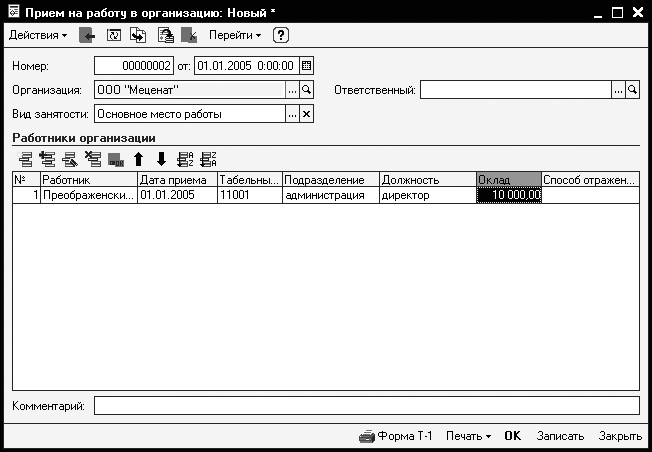
Способ отражения расчета заплаты в учете выберите из справочника Способы отражения заплаты в учете. Лучше, если он будет оформлен заранее. В программе появилась возможность оформлять внешних и внутренних совместителей, что существенно расширяет возможности бухгалтера и упрощает ведение учета. Вид занятости (основное место работы, совместительство, внутреннее совместительство) выбирается в поле Вид занятости.
Кнопка Форма Т-1 позволяет получить печатную версию приказа. После оформления приема на работу сотрудники автоматически заносятся в журнал Работники организации.
Оформление сведений о способах отражения зарплаты в учете
Учет начисления заработной платы отражается проводкой в дебете счета затрат по начисленной заработной плате с кредитом счета 70. Справочник Способы отражения зарплаты в учете хранит корреспонденцию дебета и кредита проводок, которые используются при учете начисления заработной платы. Данные из этого справочника используют для определения шаблона проводок по начислению заработной платы. Откройте справочник командой Зарплата → Способы отражения зарплаты в регламентированном учете (рис. 26.3). Он заполняется по общим правилам с помощью кнопки Добавить.
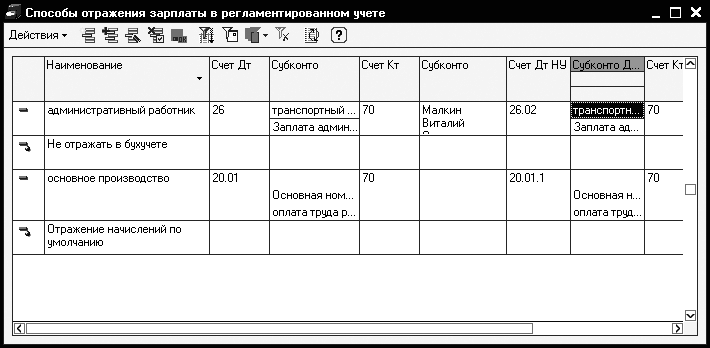
Введите наименование шаблона проводки, укажите дебет счета затрат и аналитику счета, кредит счета 70, укажите проводки по налоговому учету. В это окно можно включить такие шаблоны проводок, как зарплата работников основного производства, зарплата администрации, зарплата торговых подразделений, зарплата общепроизводственных служб (если на предприятии ведется счет 25).
Начисление зарплаты
Для начисления заработной платы выберите команду Заплата → Начисление зарплаты и в открывшемся журнале щелкните на кнопке Добавить. На экран выводится окно Начисление зарплаты работникам организаций (рис. 26.4).
Укажите подразделение, если зарплата будет начисляться по подразделениям (на рисунке выбрано подразделение Администрация). Если предполагается начисление общим списком, очистите поле Подразделение с помощью кнопки с крестиком.
Дата документу присваивается автоматически. Это последнее число месяца.
Внимательно изучите окно. В нем на панели инструментов есть кнопка Заполнить. После щелчка на этой кнопке в ведомость будут внесены фамилии сотрудников из справочника Работники предприятия. Кнопка Очистить удаляет записи из ведомости.
В поле Результат выводится значение оклада сотрудника, которое можно редактировать. Дважды щелкните в поле Результат, чтобы указать фактически начисленную сумму. На вкладке НДФЛ в поле Налог выводится значение налога. Строки в форме документа можно удалять, используя клавишу Delete.
После заполнения и, если необходимо, корректировки поля Результат щелкните на кнопке ОК для сохранения документа. Проведите документ.

Рис. 26.4. Начисление заработной платы
Расчетную ведомость можно вывести на экран, если выбрать команду Зарплата → Расчетная ведомость T-51. Для печати ведомости выберите команду Файл → Печать.
Расчет ЕСН
Налоговая база по ЕСН и страховым взносам на обязательное пенсионное страхование исчисляется нарастающим итогом с начала года и по каждому сотруднику в отдельности (ст. 237 НК РФ).
Расчет налогов выполняется в конце расчетного месяца. Для этого используется документ Расчет ЕСН. Документ открывается командой Зарплата → Расчет ЕСН и оформляется по тем же правилам, что и начисление заработной платы. Документ сохраняется и проводится.
Более подробно расчет налоговых платежей с фонда оплаты труда, а также подготовка данных для ИМНС, инспекции ФНС и ПФР будет рассмотрена в главе 30 «Конфигурация „Зарплата и Управление персоналом“.
Отражение начисленной заработной платы в бухгалтерском учете
Для отражения начисленной заработной платы в бухгалтерском учете выберите команду Зарплата → Отражение зарплаты в учете. Щелкните на кнопке Добавить и в открывшемся окне нажмите кнопку Заполнить.
При отражении заработной платы в бухгалтерском учете формируется проводка по дебету счета учета затрат на оплату труда и кредиту счета 70. При исчислении налога на доходы физических лиц по каждому сотруднику формируется также проводка по дебету счета 70 и кредиту счета 68.01. Сумма проводки исчисляется на основании ставки налога, предела и размера налоговых вычетов, которые определены в конфигурации. Сумма ежемесячных отчислений рассчитывается нарастающим итогом с начала года.
Выплата заработной платы
Для выплаты заработной платы сотрудникам используйте документ Зарплата к выплате (рис. 26.5), который открывается из журнала Зарплата к выплате организации после щелчка на кнопке Добавить.
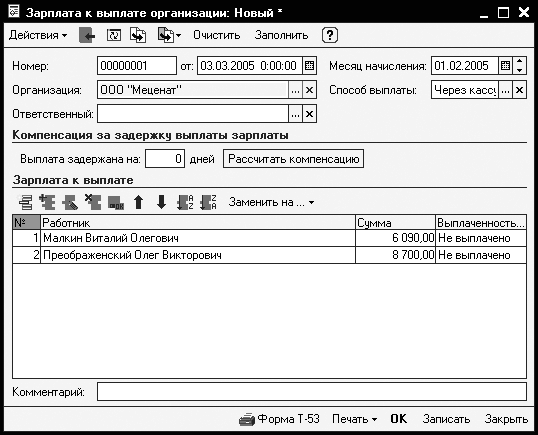
Для заполнения документа удобно использовать кнопку Заполнить. В этом случае ведомость заполняется данными из документа по начислению заработной платы. Окончательно выплата заработной платы осуществляется в следующем за начислением заработной платы месяце.
После оформления документа можно распечатать платежную ведомость, сохранить и записать документ.
Закрытие месяца
Последними операциями в расчетном месяце являются начисление амортизации, переоценка валюты, закрытие счетов. В программе есть возможность использовать специальную процедуру Закрытие месяца. Она выбирается командой Основная деятельность → Закрытие месяца.
Открывается журнал. Щелкните в нем на кнопке Добавить, установите флажок (галочку) около тех действий, которые собираетесь выполнить, и нажмите ОК (рис. 26.6).

Документ и проводки фиксируются в журнале операций.
Глава 27 Получение итоговой информации
В этой главе рассматриваются вопросы, связанные с формированием отчетов. Многочисленные отчеты являются хорошими помощниками, помогая бухгалтеру взглянуть на счет с разных сторон.
Несомненным достоинством программы является возможность получения большого количества разнообразных отчетов. Кроме традиционных отчетов, таких как оборотно-сальдовая ведомость, журнал-ордер, главная книга, в программе есть карточка счета, анализ субконто, «шахматка» и др. Названные отчеты относятся к стандартным, так как их вид не меняется со временем. Кроме стандартных отчетов в программе имеются регламентированные и налоговые отчеты. К регламентированным отчетам относятся баланс, отчет о прибылях и убытках, отчет о движении денежных средств, приложение к балансу и др.
• Стандартные отчеты
• Регламентированные отчеты
• Регистры налогового учета
• Табло счетов
Стандартные отчеты
Формирование оборотно-сальдовой ведомости